Katika makala hii, tutaangalia kwa undani mchakato wa kuunganisha kompyuta ya mkononi au kompyuta ya Windows 7 kwenye mtandao kupitia Wi-Fi. Nadhani makala hiyo itakuwa ya manufaa kwa wengi, tangu unapounganisha kwanza kwenye Wi-Fi, daima kuna maswali mengi. Kama sheria, zinahusishwa na kufunga madereva muhimu, kuwezesha adapta isiyo na waya kwenye kompyuta ndogo, nk. Zaidi juu ya hilo baadaye.
Laptop ni kitu kizuri. Sielewi watu ambao sasa wananunua kompyuta za stationary. Isipokuwa kwa michezo kali. Kweli, lazima ukubali, na kompyuta ndogo ni rahisi zaidi. Ikiwa unataka skrini kubwa, unaweza kuiunganisha kwa kufuatilia au TV. Haifanyi kelele, na ikiwa ni lazima, unaweza kuichukua pamoja nawe. Na bado, laptops zote za kisasa (na sivyo) zina moduli ya Wi-Fi iliyojengwa. Kipokeaji kinachokuwezesha kuunganisha kompyuta yako ndogo kwenye Mtandao kupitia mtandao wa Wi-Fi usio na waya. Katika kesi ya kompyuta ya mezani, utahitaji kununua.
Unachohitaji ni kununua na kusakinisha (ikiwa huna tayari), itasambaza Wi-Fi ambayo utaunganisha kompyuta yako ya mkononi. Unaweza kuunganisha kompyuta yako kwenye mtandao wa bure wa Wi-Fi kwenye mikahawa, maduka, n.k. Au, kwa mtandao usio salama wa jirani yako ???? Hii ni rahisi zaidi kuliko kuwekewa kebo ya mtandao. Ikiwa kwa kompyuta ya kawaida ya kompyuta hii bado ni ya kawaida, basi kwa kompyuta ya mkononi hii sio tena. Na si rahisi kuzunguka nyumba wakati wote na waya huu.
Kuunganisha kompyuta ndogo kwenye mtandao sio ngumu, lakini mradi dereva wa Wi-Fi amewekwa. Watu wengi wana matatizo mengi kwa sababu ya dereva. Ikiwa haukusanikisha tu dereva kwenye mpokeaji wako wa Wi-Fi, au umeweka Windows mwenyewe na haukuisakinisha, basi hautaweza kuunganishwa na Wi-Fi. Lakini, labda, tayari una kila kitu kimewekwa na kusanidiwa, kwa hiyo, kwanza tutazingatia mchakato wa uunganisho wa kawaida kwenye mtandao wa wireless. Ikiwa huwezi kujifunza kutoka kwake, hakutakuwa na uhusiano wa wireless, nk, kisha usome makala hadi mwisho, tutazingatia matatizo iwezekanavyo.
Unganisha kompyuta ya mkononi kwenye Wi-Fi
Hebu kwanza fikiria mchakato wa uunganisho bila mipangilio yoyote na hundi huko. Kwa nini ugumu wa mambo, labda tayari una kila kitu kimewekwa. Ikiwa kila kitu kiko sawa, kompyuta yako ndogo inaona mtandao wa wireless na iko tayari kuunganishwa, basi ikoni ya unganisho la Mtandao kwenye upau wa arifa itaonekana kama hii:
Hali ya muunganisho ambayo inaonekana kama kiwango cha mtandao kilicho na nyota (kama kwenye picha hapo juu) inaonyesha kuwa kompyuta ya mkononi inaona mitandao inayopatikana na iko tayari kuunganishwa nayo. Bofya kwenye icon hii, kisha chagua mtandao wa Wi-Fi ambao tunahitaji kuunganisha na bonyeza kitufe Uhusiano. Katika Windows 10, mchakato wa uunganisho wa Wi-Fi ni tofauti kidogo. Ikiwa ni lazima, maagizo ya kina.
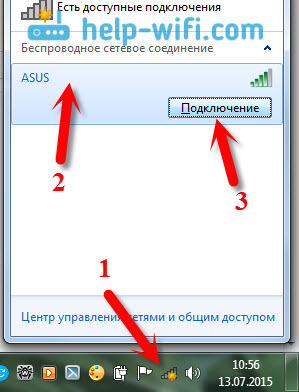
Ikiwa mtandao unalindwa na nenosiri, dirisha litatokea ambalo unahitaji kutaja nenosiri na kuthibitisha uunganisho kwa kubofya kifungo. Sawa.
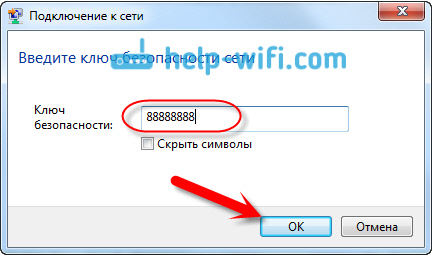
Hiyo ni, kompyuta yako ndogo inapaswa kuunganishwa na mtandao wa Wi-Fi. Hali ya unganisho itakuwa kama hii:
![]()
Unaweza kutumia mtandao.
Ukiona hali ya muunganisho, inaonekana kama hii:
![]() Hii inamaanisha kuwa uwezekano mkubwa kila kitu kimesanidiwa kwenye kompyuta yako ndogo, lakini kompyuta ndogo haioni mitandao inayopatikana kwa unganisho. Labda hakuna chanjo mahali hapa. Ikiwa unaunganisha kwenye mtandao wako, kisha angalia ikiwa router imewashwa. Ikiwa imewezeshwa, basi.
Hii inamaanisha kuwa uwezekano mkubwa kila kitu kimesanidiwa kwenye kompyuta yako ndogo, lakini kompyuta ndogo haioni mitandao inayopatikana kwa unganisho. Labda hakuna chanjo mahali hapa. Ikiwa unaunganisha kwenye mtandao wako, kisha angalia ikiwa router imewashwa. Ikiwa imewezeshwa, basi.
Hivi ndivyo uunganisho utakavyoenda wakati dereva umewekwa kwenye adapta ya Wi-Fi na adapta yenyewe imewashwa. Lakini mara nyingi sana adapta kwenye kompyuta ndogo imezimwa, au hakuna mtu aliyeweka dereva juu yake kabisa. Katika hali kama hizi, maswali mengi hutokea. Sasa tutachambua kwa undani kesi zote mbili, kwa sababu ambayo unaweza kuwa na shida kuunganisha kompyuta yako ndogo kwenye mtandao wa wireless.
Washa "Muunganisho wa Mtandao Usio na Waya" kwenye kompyuta ndogo
Ikiwa uunganisho wako wa wireless umezimwa, au dereva wa Wi-Fi haijasakinishwa, basi hali ya uunganisho itaonekana kama hii:
![]()
Hii ina maana kwamba hakuna njia ya kuunganisha kwenye mtandao kupitia Wi-Fi, na hakuna uhusiano kupitia cable mtandao. Kama nilivyoandika hapo juu, hii hufanyika kwa sababu ya kuzimwa kwa adapta, au kwa sababu ya ukosefu wa dereva. Hebu kwanza tuangalie ikiwa "Muunganisho wa Mtandao Usio na Waya" umezimwa. Hii, bila shaka, haiwezekani, isipokuwa umeizima mwenyewe, lakini unahitaji kuangalia.
Bofya kwenye ikoni ya uunganisho wa mtandao, na uchague Mtandao na Kituo cha Kushiriki.

Kisha chagua Badilisha mipangilio ya adapta.
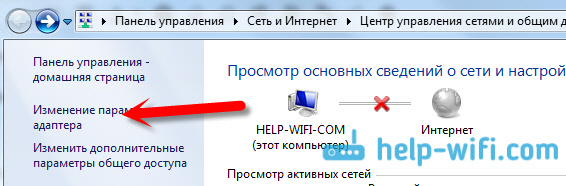
Angalia adapta "Muunganisho wa Mtandao Usio na Waya", ikiwa imezimwa, kisha ubofye juu yake na uchague Washa.
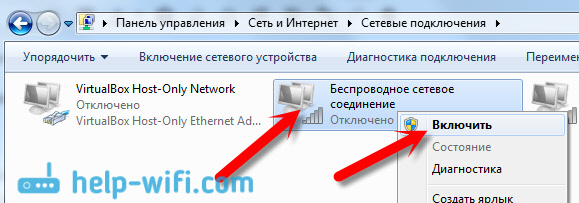
Baada ya hayo, hali ya uunganisho "Kuna viunganisho vinavyopatikana" inapaswa kuonekana. (ikiwa kuna mtandao wa Wi-Fi kwenye radius).
Tunawasha miunganisho isiyo na waya na vifungo kwenye kompyuta ndogo
Inaonekana kwangu kwamba sasa wazalishaji hawasakinishi vifungo tofauti ili kuwasha adapta ya Wi-Fi. Lakini, ikiwa una matatizo ya kuunganisha kwenye Wi-Fi, basi angalia kwa kupendeza ikiwa kuna kifungo maalum cha kuzima / kuwezesha miunganisho isiyo na waya kwenye kompyuta yako ndogo. Ninajua kwa hakika kuwa Toshiba alipenda kutengeneza swichi kama hizo.
Sasa, kwenye kompyuta za mkononi, njia ya mkato ya kibodi hutumiwa kuzima / kuwezesha mtandao wa wireless. Kama sheria, wazalishaji tofauti wana funguo tofauti. Lakini kwa kawaida hii Fn+F2. Kwa hivyo kwenye kompyuta za mkononi za Asus. Unaweza kujionea mwenyewe, kunapaswa kuwa na ikoni ya mtandao kwenye ufunguo ambao unasisitizwa sanjari na Fn. Takriban kama hii:
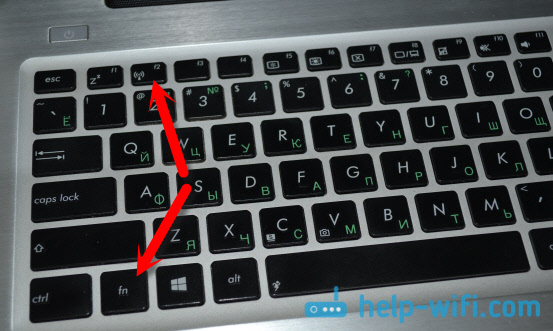
Kweli, mchanganyiko wangu wa vifungo hivi ni wajibu wa kuzima Bluetooth. Wi-Fi haionekani kujibu hata kidogo. Lakini, yako inaweza kuwa tofauti. Ni hakika thamani ya kuangalia nje.
Ikiwa hakuna adapta ya "Wireless Network Connection" kwenye dirisha la usimamizi wa adapta, lakini kuna Wi-Fi kwenye kompyuta / kompyuta yako kwa hakika, basi hii ina maana kwamba Kiendeshaji cha adapta ya Wi-Fi hakijasakinishwa.
Sasa tutaangalia kila kitu na jaribu kutatua tatizo hili.
Angalia na usakinishe dereva kwenye Wi-Fi
Bado sijaona kesi kwamba baada ya kufunga Windows 7, mfumo yenyewe umeweka dereva kwenye adapta ya Wi-Fi. Katika Windows 8, hii ni bora zaidi. Windows 10 mara nyingi huweka madereva muhimu yenyewe. Kwa hivyo, baada ya kusanikisha Windows, ili kutumia Wi-Fi, unahitaji kusanikisha kiendesha mahsusi kwa kompyuta yako ndogo au adapta. (mara nyingi sana, adapters kutoka kwa wazalishaji tofauti huwekwa kwenye mfano mmoja wa mbali. Ni kwa sababu ya hii kwamba unaweza kuona madereva kadhaa ya Wi-Fi kwenye tovuti ya mtengenezaji).
Tunaenda kwa msimamizi wa kifaa.
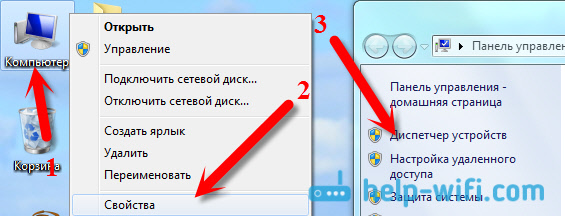
Fungua kichupo kwenye Kidhibiti cha Kifaa Adapta za mtandao, na kutafuta kiendeshi cha Wi-Fi. Ninayo inaitwa Adapta ya Mtandao isiyo na waya ya Atheros AR9485WB-EG, imewekwa. Lazima pia uwe na kitu kama Adapta ya Mtandao Isiyo na Waya.
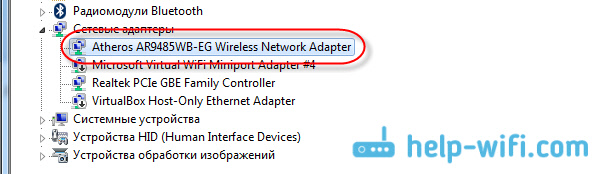
Ikiwa huna uhusiano wa wireless, basi uwezekano mkubwa huwezi kupata adapta ama. Unahitaji kufunga dereva, kisha Wi-Fi itafanya kazi. Na bado, ikiwa dereva kwenye Adapta ya Mtandao isiyo na waya haijasakinishwa, basi kutakuwa na kifaa kimoja kisichojulikana na alama ya njano ya mshangao katika meneja wa kifaa. Inaonekana kitu kama hiki:
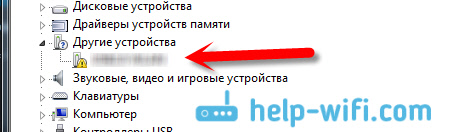
Hii ni uwezekano mkubwa wa adapta sawa ya Wireless ambayo kompyuta ndogo haijui jinsi ya kufanya kazi nayo.
Ufungaji wa dereva
Unachohitajika kufanya ni kupakua kiendeshaji sahihi na kusakinisha. Ni bora kupakua dereva kutoka kwa tovuti rasmi ya mtengenezaji wa kompyuta yako ya mkononi / adapta, na kwa mfano wako wa mbali (au adapta). Bora zaidi, tumia Google kupata tovuti rasmi ya kompyuta yako ya mkononi, kwa mfano Asus, kisha utumie utafutaji wa tovuti kwenye tovuti, unaonyesha mfano wa kompyuta yako ya mbali. Uwezekano mkubwa zaidi, ukurasa wa kompyuta yako utapatikana, uifungue na upate matumizi na upakuaji wa madereva huko. Pata dereva wa Wireless na uipakue kwa mfumo wa uendeshaji unaohitaji.
Uwezekano mkubwa zaidi, dereva atakuwa kwenye kumbukumbu. Ili kusakinisha, endesha faili ya .exe kutoka kwenye kumbukumbu. Kwa mfano, kumbukumbu na dereva wa kompyuta yangu ya mbali:

Baada ya kufunga dereva, fungua upya laptop na jaribu kuunganisha kwenye mtandao wa wireless, kufuata maelekezo. Niliandika kwa undani zaidi kuhusu kufunga dereva katika makala kuhusu.
Ikiwa baadhi ya pointi kutoka kwa makala zilibakia zisizoeleweka kwako, au bado haukuweza kuunganisha kompyuta yako kwenye Wi-Fi, kisha uandike juu yake katika maoni, tutajaribu kutatua tatizo lako.



































